FinePrint官方版是运行在电脑桌面端的一款虚拟打印机,FinePrint官方版为用户准备了非常丰富的打印功能,它能够帮助用户节省很多的时间与纸张,就比如大家需要打印大量纸张的时候,尤其是那些需要排序的册本,如果需要打印双面的话就需要自己设置页码,并且将每一张的顺序都排列好,这是非常花费时间的一件事情并且如果没有注意的话又容易出现问题,但是各位使用FinePrint打印双面的话,FinePrint官方版内为用户准备了小册子功能,轻轻松松帮助用户快速的排序纸张,既节省时间又能够加快打印的速度,除此之外,FinePrint官方版还具备跳过图像功能,就是当用户需要打印文字但是纸张上有图像的时候就可以设置跳过图像,轻轻松松将无图像的文字打印出来,这样既能节省时间又能节省各位的水墨,是各位打印的好助手。
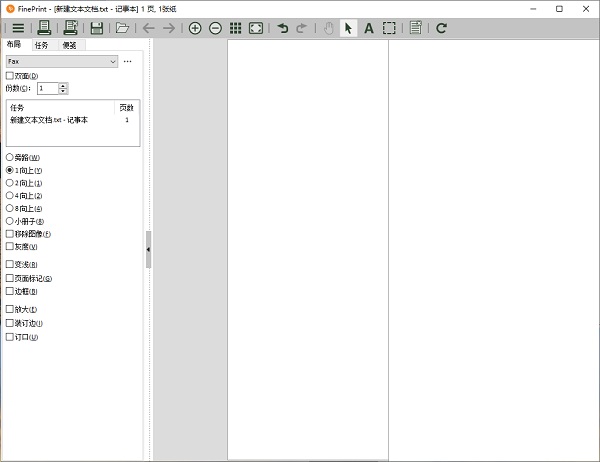
FinePrint官方版功能介绍
1、打印预览:带有编辑能力的全面打印预览。简单的添加空页,删除页面和重排打印任务。
2、节省墨水:分享选项把彩色文本转换为黑白,并跳过图像。
3、多页打印在一张纸上:在一张纸上打印 2, 4 或 8 页。
4、水印,页眉页脚:水印,页眉页脚选项允许文档用日期、时间、系统变量或当前文本来标记。
5、表单和信笺抬头:让电子表单和信笺抬头的创建更简单。打印预览功能在你打印之前显示将要输出的内容,确认正确的顺序。
6、整合打印任务:允许多个文档整合到一个打印任务。这在创建基于Web页的小册子等。
7、文件保存:把页面或任务保存为 TIFF、JPEG、BMP、文本和FP 格式。
8、支持剪贴板:所有的打印输出的文本,位图或元文件能复制到剪贴板。任何输出的文本能提取到文件中来搜索,或其他应用。
9、支持双面打印:支持使用所有的文档和打印机来制作小册子和双面打印。把所有文档打印到小册子中,更容易读取和携带,双面打印让纸张减少了一半,-减少了旅行的重量。
10、页面缩放:允许把大的页面缩放到适合标准页面大小,如 Letter 或 A4。
11、可调页边距:通过使用最大的可打印区域,调整页边距可以增加文本的大小,更有利于阅读。
12、装订线支持:分享用于装订文档的装订线空间。
13、能创建多个 FinePrint 打印机。允许创建多个不同配置的“虚拟打印机”。
14、简单的服务器部署: 在服务器上做为共享打印机安装来用于组和企业部署。
FinePrint官方版安装教程
1、从知识兔下载数据包并解压,双击运行“fp931.exe”
2、选择“Chinese(simplified)”然后点击下一步
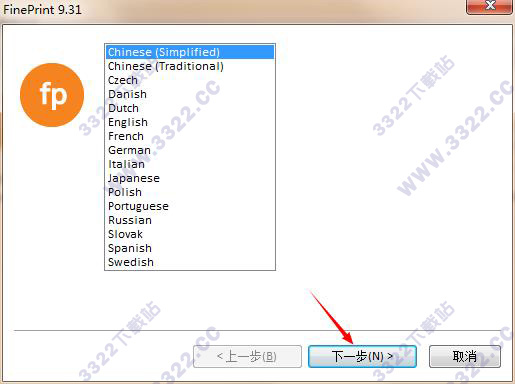
3、选“这台计算机上”点击下一步
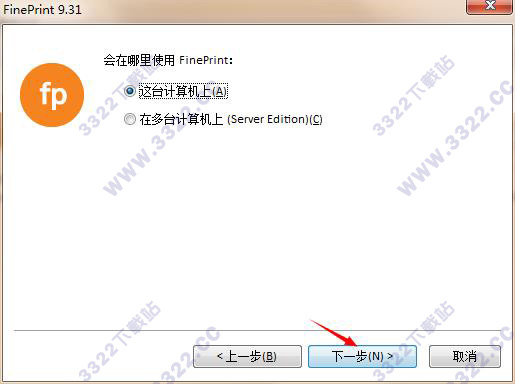
4、勾选“我接受许可条款”点击安装
5、软件正在安装,请耐心等待
6、安装完成
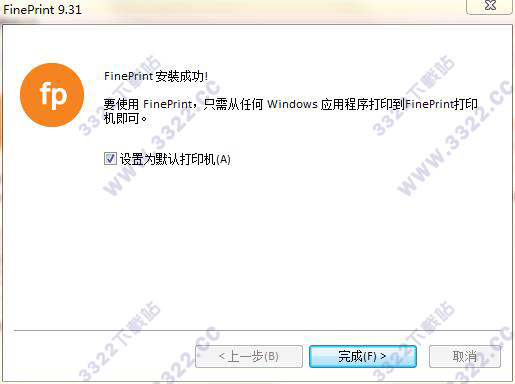
FinePrint官方版常见问题
一、使用FinePrint软件进行文件的打印
1.在相应的应用程序中打开工作文档
2.在文件(File)菜单中选择打印(print)
3.从打印机列表中选择Fine Print虚拟打印机
4.如果使用Fine Print的默认方式,则点击【确定】按钮。
5.等待出现Fine Print的打印预览窗口,检查无误后,点击【确定】按钮即可。
二、Fine Print软件的通常设置
1、一般来说,其利用Fine Print进行压缩打印的方式基本不变,只是纸张格式稍有变化,因此在通常设置中,用户只需对纸张大小、方向(纵向/横向)作简单的选择即可。
2、当选定后,Fine Print还会询问用户是否将此次设置作为适用于所有应用程序的通常设置(Permanent settings),这样在大多数情况下不必每次都修改设置项目。
下载仅供下载体验和测试学习,不得商用和正当使用。
下载体验
